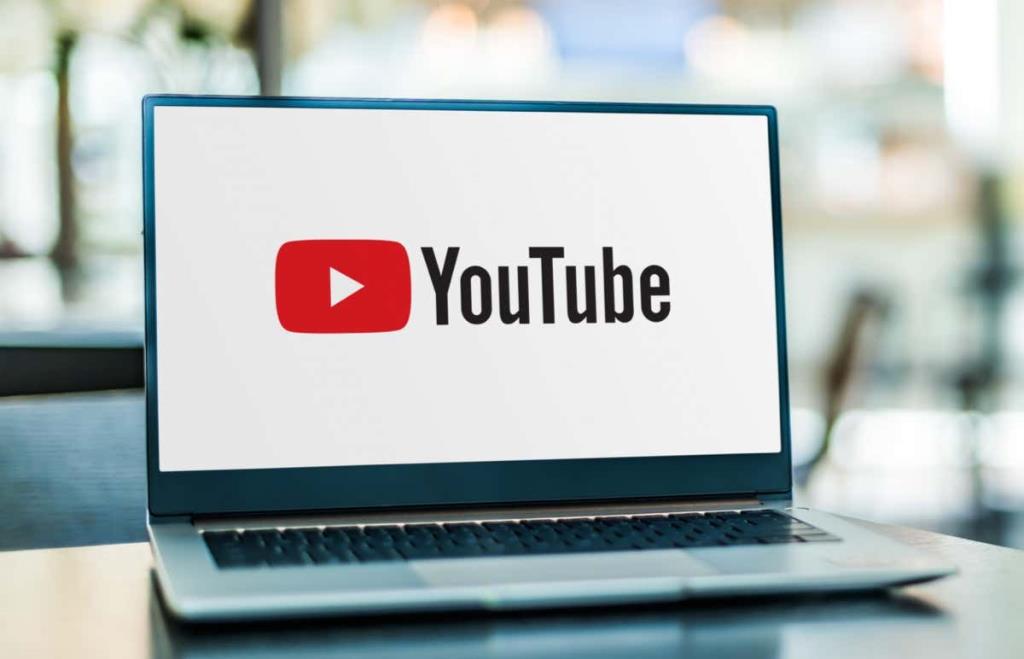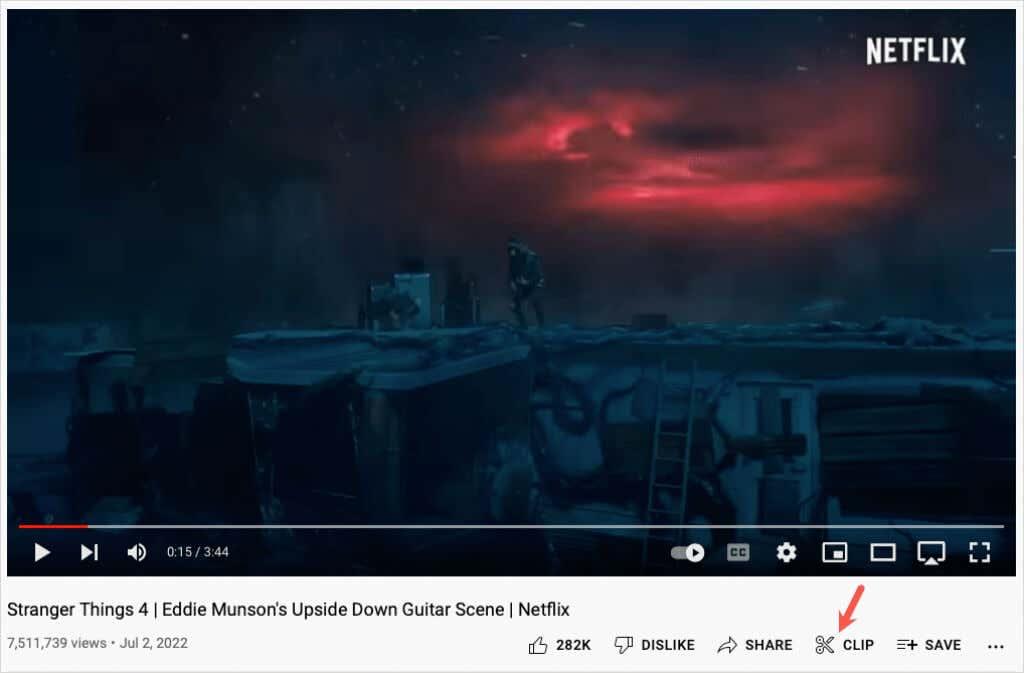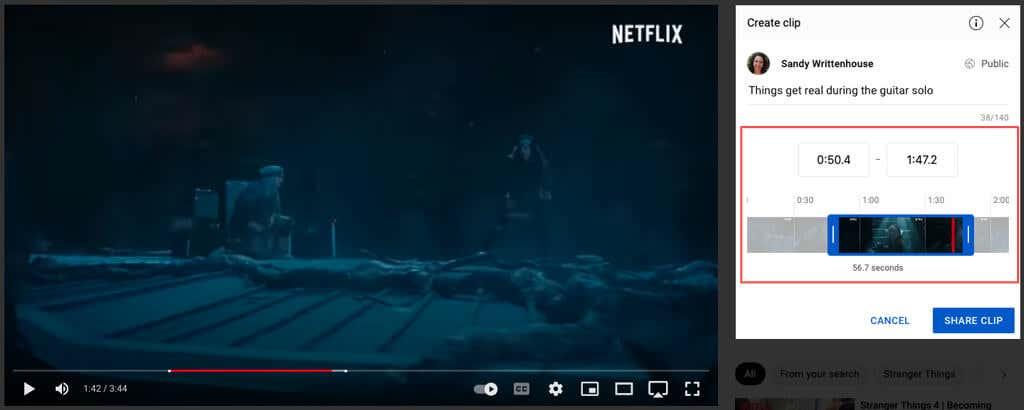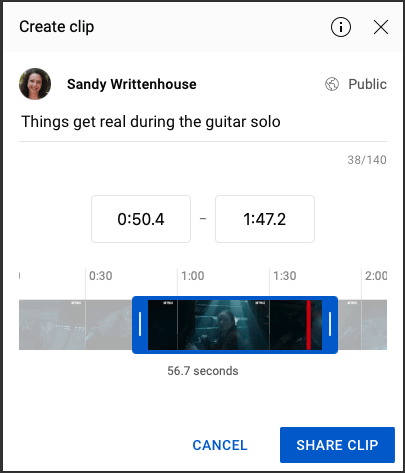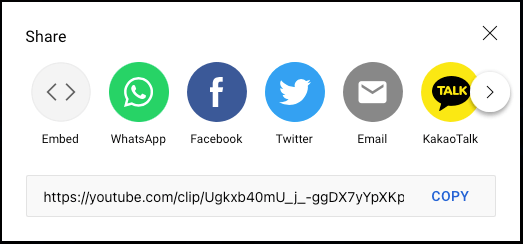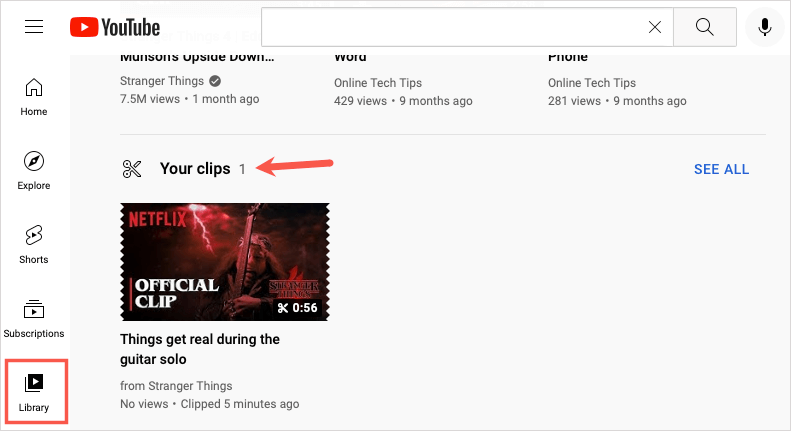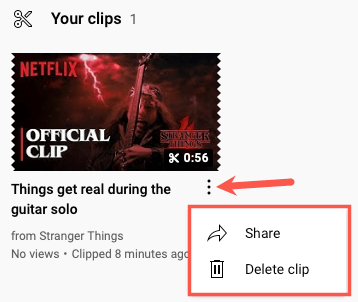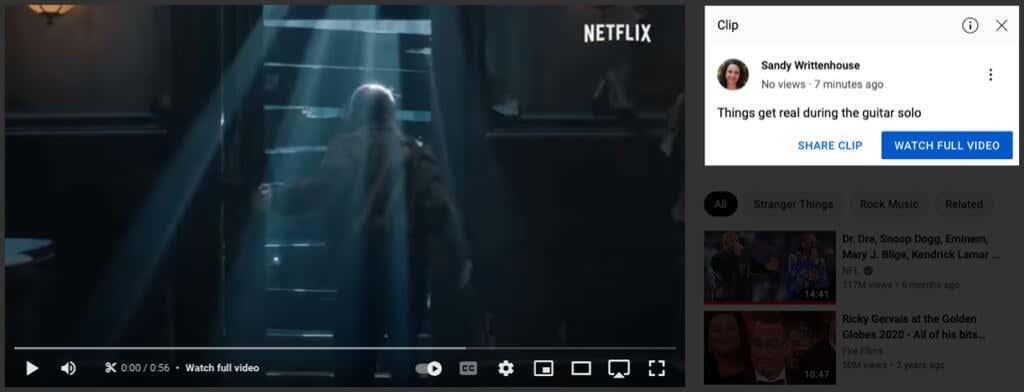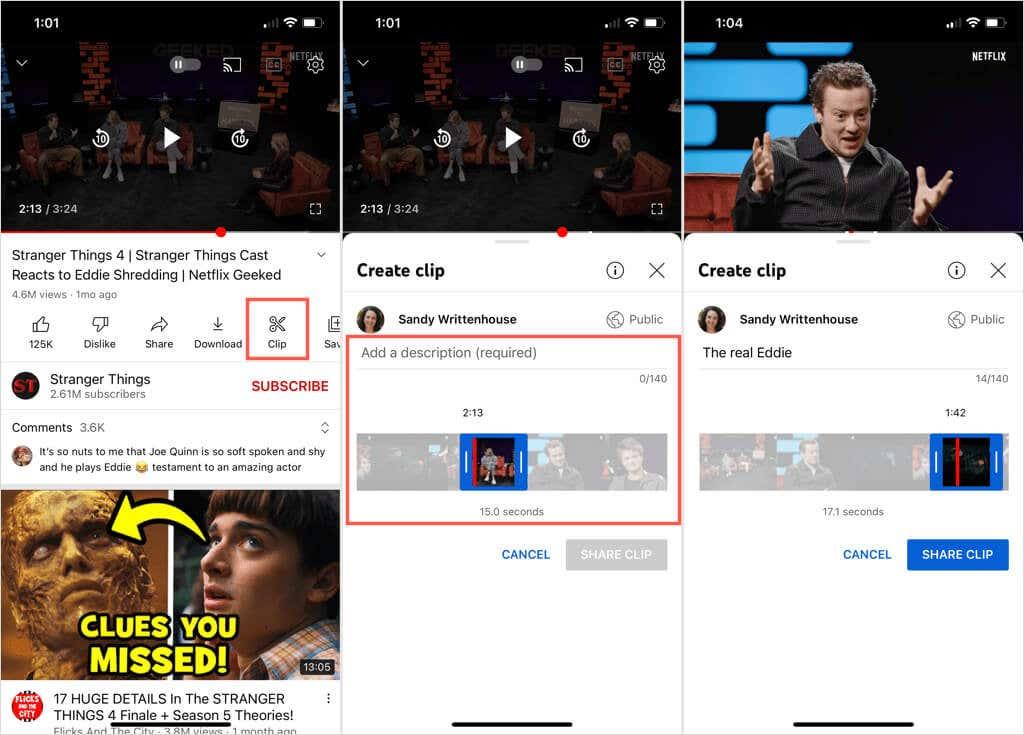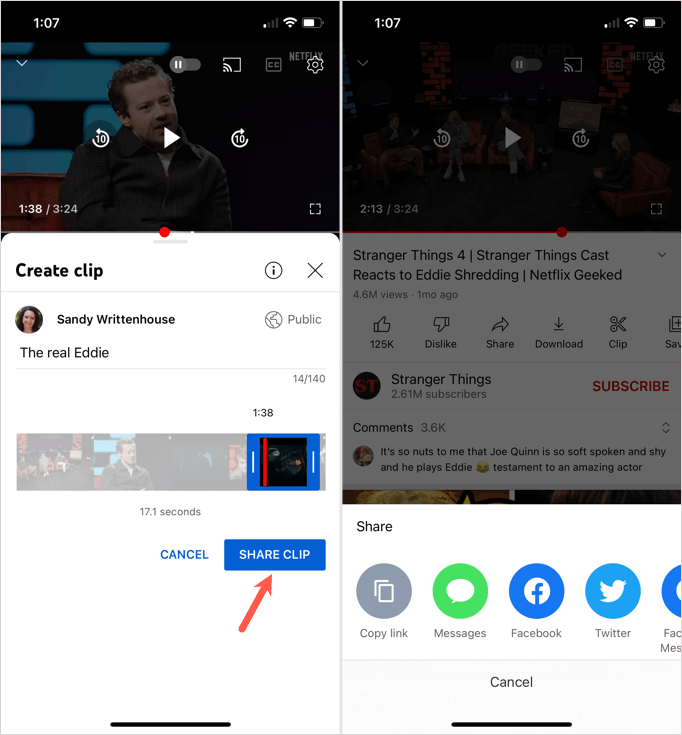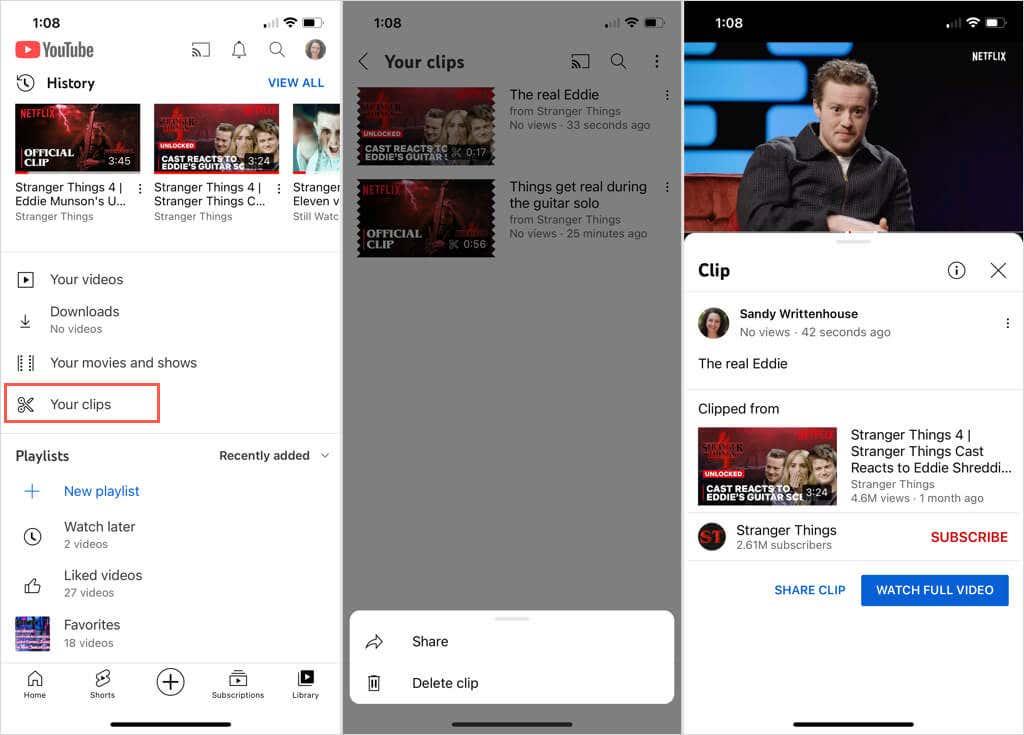¿ Alguna vez has visto un vídeo de YouTube y has querido compartir una determinada parte de él? Con la práctica función Clip, puede seleccionar la parte específica de un video de YouTube que desea y luego compartirlo fácilmente.
Le mostraremos cómo recortar un video de YouTube para compartir, así como las limitaciones o restricciones de la función. Afortunadamente, puede aprovechar la función en el sitio web de YouTube junto con la aplicación móvil.
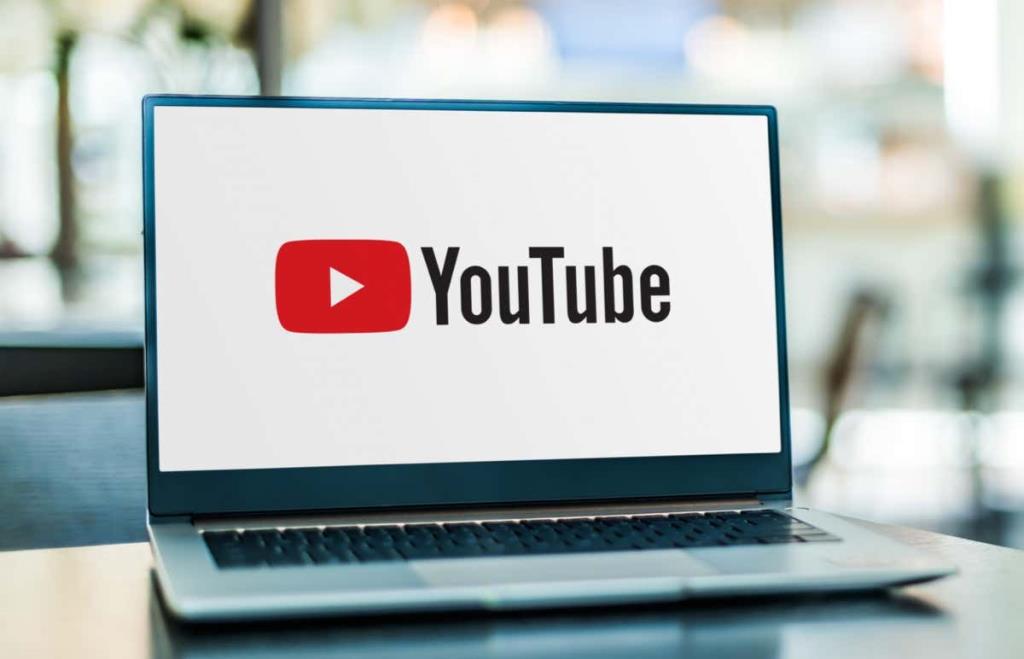
Restricciones y detalles de la función de clips de YouTube
La característica Clip es una que debe ser habilitada por el creador del video . Si ve un video sin el botón Recortar que cumple con los requisitos a continuación, es probable que el creador no lo permita.
No puede hacer clips de lo siguiente:
- Videos de menos de dos minutos, de canales de noticias o para niños .
- Transmisiones en vivo sin DVR o de más de ocho horas de duración.
- Estrenos mientras están en vivo.
Para hacer un clip, debe iniciar sesión con su cuenta de YouTube . Una vez que creas el clip, es público . Puede aparecer "en superficies seleccionadas de búsqueda, descubrimiento y análisis". Esto significa que cualquier persona con acceso puede ver su clip junto con el video original. El creador del video original también puede ver el clip.
La duración del clip que hagas debe estar entre cinco y 60 segundos.
Cómo recortar un video de YouTube en la Web
Visite YouTube en su navegador web, inicie sesión y elija un video para hacer su clip. Luego, siga estos pasos para crear el clip.
- Seleccione el botón Clip debajo del video.
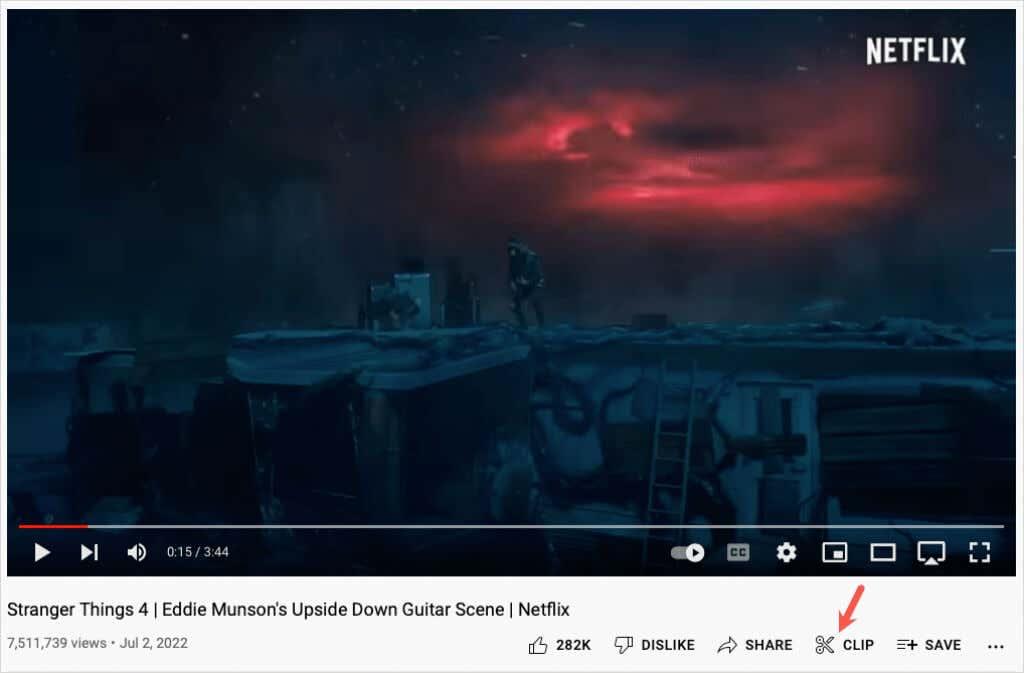
- Esto abre el área Crear clip en el lado derecho. El video continuará reproduciéndose, por lo que si encuentra que es más fácil crear su clip sin la reproducción, puede pausar el video mientras trabaja en el clip.

- Agregue una descripción o título para el clip de hasta 140 caracteres.
- Si tiene las horas de inicio y finalización específicas que desea usar para el clip, puede ingresarlas en los cuadros a continuación. De lo contrario, utilice el control deslizante.
- Arrastre el lado izquierdo del control deslizante azul hasta el punto de inicio del clip y el lado derecho hasta el punto final. Verá una línea roja dentro de la tira para la ubicación actual del video.
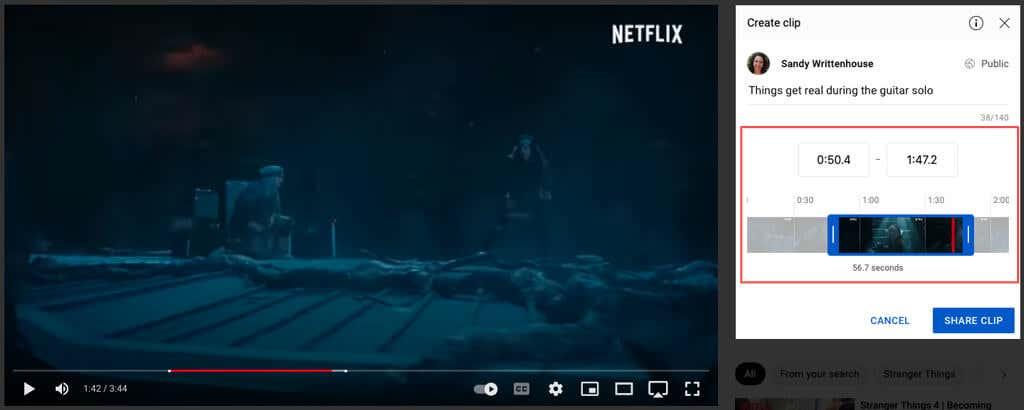
- También puede arrastrar toda la sección azul del control deslizante hacia la izquierda o hacia la derecha o la tira de película en el fondo para capturar una sección diferente del video usando las mismas horas de inicio y fin.
- Cuando termine con el clip, seleccione Compartir clip .
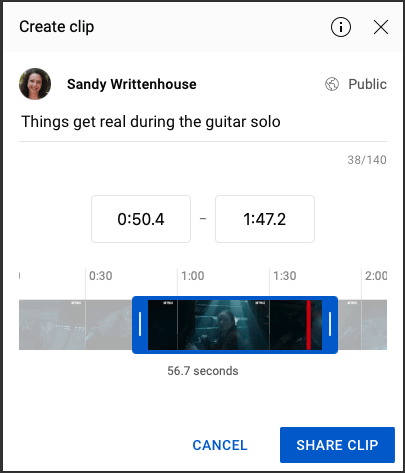
- Luego puede optar por compartirlo en las redes sociales, como Facebook o Twitter, enviarlo por correo electrónico, obtener el código de inserción para su sitio web o copiar el enlace y pegarlo donde sea necesario.
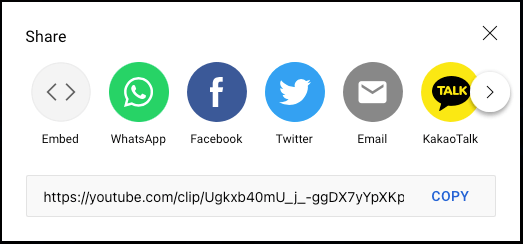
- Use la X en la parte superior derecha de la ventana Compartir cuando termine.
Acceda a sus clips de YouTube en la Web
Para ver los clips que crea, elija Biblioteca en el menú de la izquierda. Desplázate hacia abajo en el lado derecho hasta la sección Tus clips .
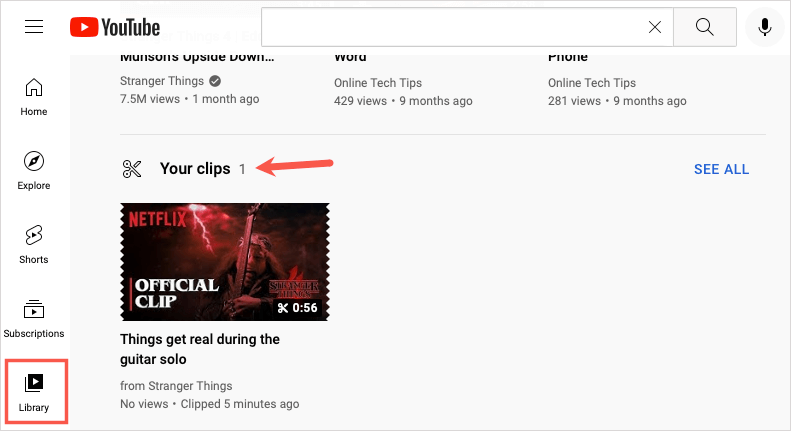
Para compartir o eliminar rápidamente un clip, seleccione los tres puntos a la derecha y elija una acción.
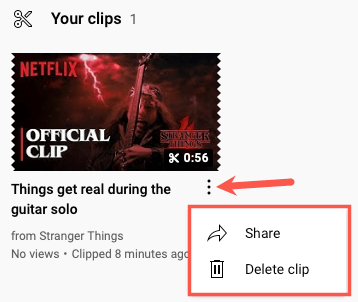
Para ver un clip, compartirlo o ver el video completo, seleccione el clip.
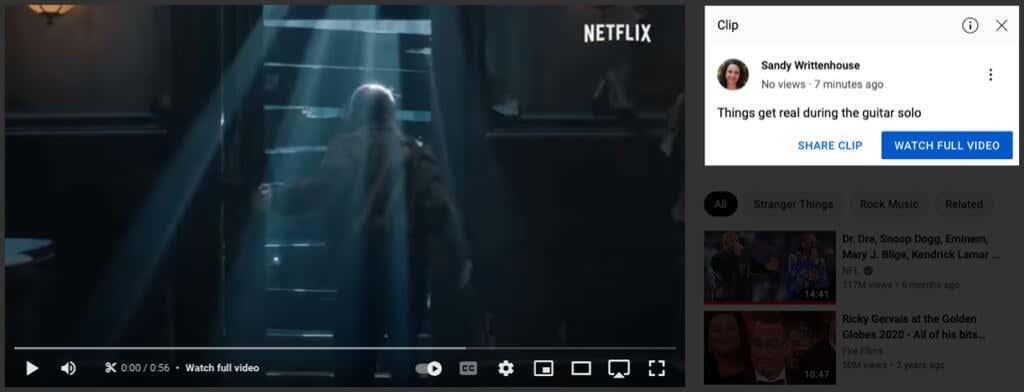
Cómo recortar un video de YouTube en la aplicación móvil
Es igual de fácil crear un clip en la aplicación de YouTube en Android o iPhone. Abre la aplicación y selecciona el video.
- Elija el botón Recortar que se muestra debajo del video.
- Agregue una descripción o un título para el clip.
- Arrastre el lado izquierdo del control deslizante hasta el punto de inicio del clip y el lado derecho hasta el punto final. Verá una línea roja dentro de la tira para la ubicación actual del video.
- Una vez que haya establecido las horas de inicio y finalización, también puede arrastrar toda la sección azul del control deslizante o la tira de película en el fondo para capturar una parte diferente del video.
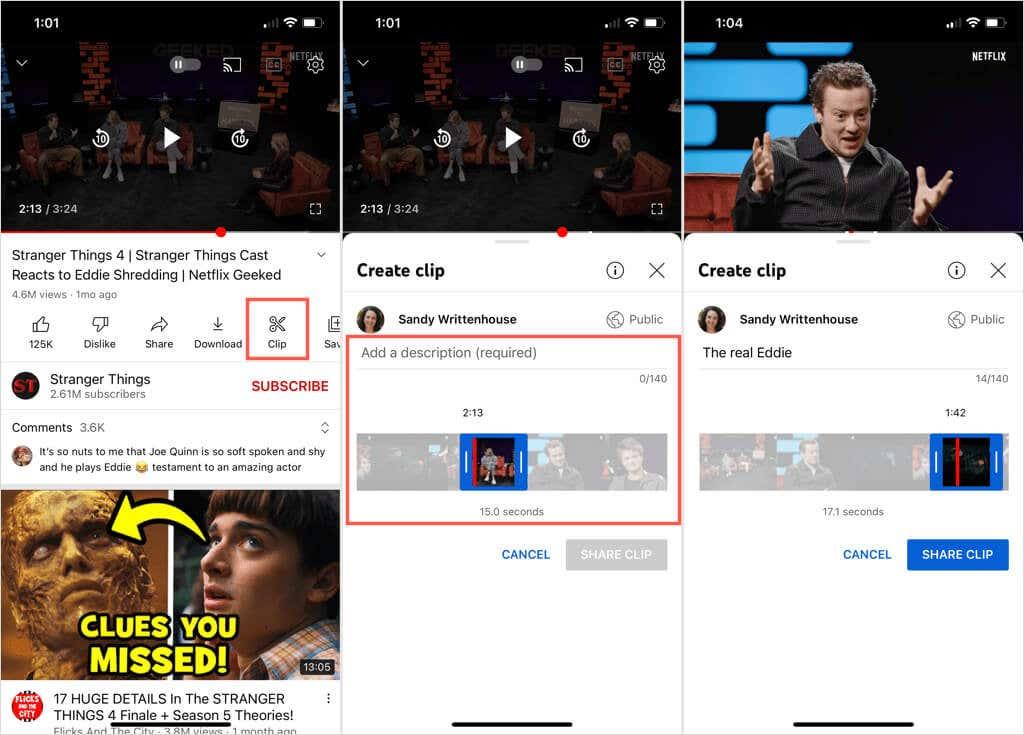
- Cuando termine con el clip, seleccione Compartir clip .
- Elija compartirlo en las redes sociales, enviarlo por correo electrónico, compartirlo por mensaje de texto o copiar el enlace de YouTube y pegarlo donde sea necesario.
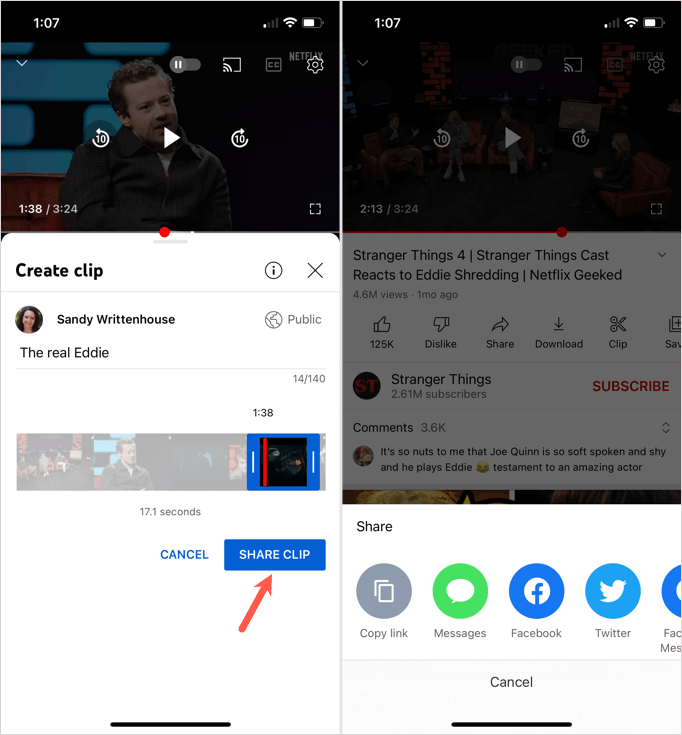
Acceda a sus clips de YouTube en la aplicación móvil
Para ver sus clips de video en la aplicación móvil, diríjase a la pestaña Biblioteca y elija Sus clips . Toque los tres puntos junto a un clip para compartirlo o eliminarlo. Alternativamente, elija un clip para abrirlo y luego mire, comparta o abra el video completo.
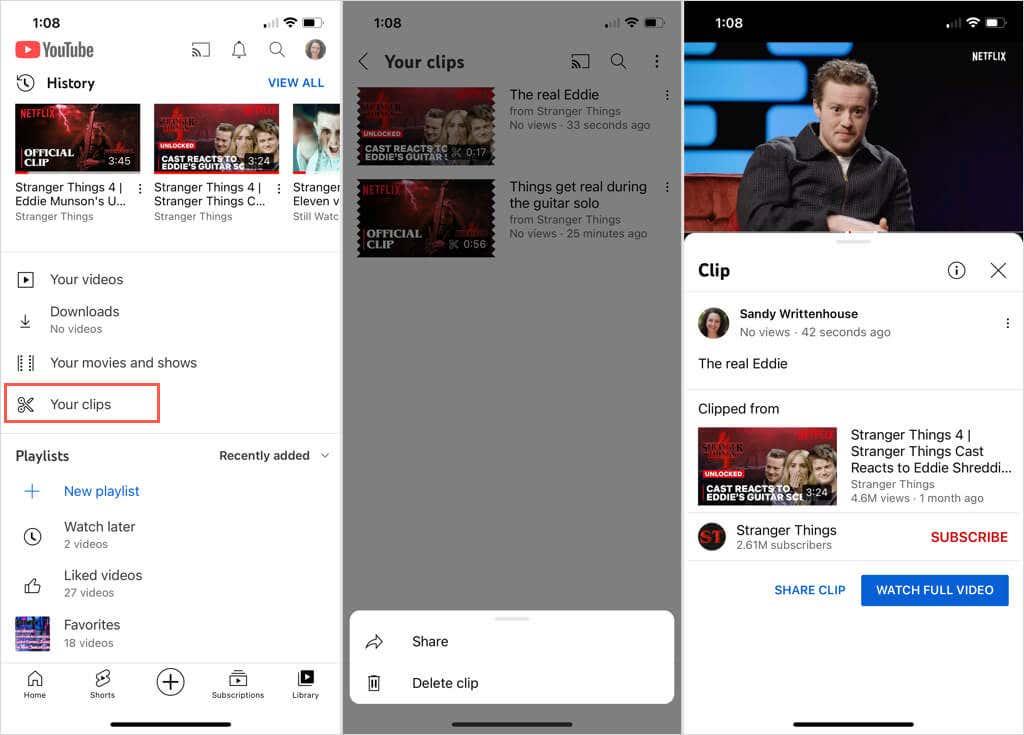
Con esta pequeña edición de video , puede crear un clip de un video largo que su amigo o familiar disfrutará. También puede usar la función para clips de instrucciones, música o una lección de cocina de su canal de YouTube favorito.
Ahora que sabe cómo recortar un video de YouTube para compartir, consulte nuestro tutorial para personalizar los videos recomendados que ve.